Kako postaviti upit u bazu podataka MS Access 2019

Naučite kako postaviti upite u Access bazi podataka uz jednostavne korake i savjete za učinkovito filtriranje i sortiranje podataka.
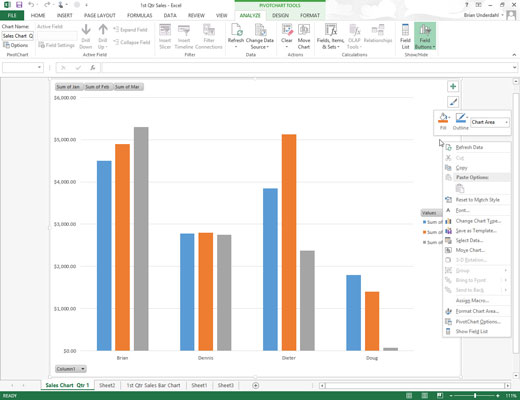
Desnom tipkom miša kliknite prilagođeni grafikon na radnom listu ili na njegovom listu grafikona da biste odabrali njegovo područje grafikona i prikazali njegov izbornik prečaca.
Možete reći da je područje grafikona (za razliku od bilo kojeg specifičnog elementa u grafikonu) odabrano jer se opcija Format Chart Area pojavljuje pri dnu prikazanog izbornika prečaca.
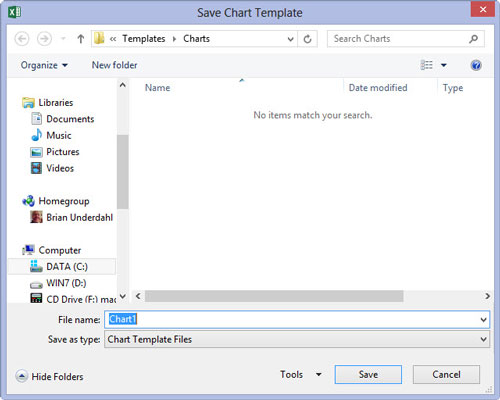
Odaberite opciju Spremi kao predložak iz izbornika prečaca.
Excel otvara dijaloški okvir Spremi predložak grafikona. Program automatski predlaže Chart1.crtx kao naziv datoteke, Chart Template Files (*.crtx) kao vrstu datoteke i mapu Charts u mapi Microsoft Templates kao mjesto.
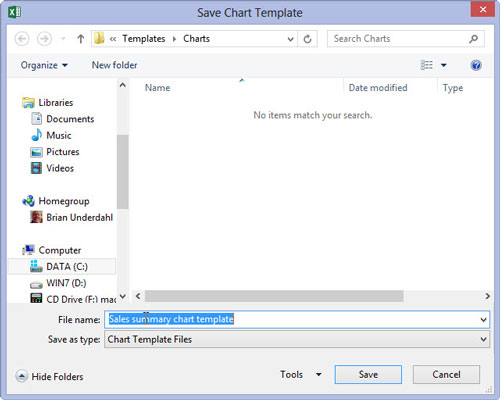
Uredite naziv datoteke generičkog predloška grafikona u tekstualnom okviru Naziv datoteke kako biste datoteci predloška grafikona dali opisni naziv bez uklanjanja ekstenzije naziva datoteke .crtx.
Kliknite gumb Spremi da biste zatvorili dijaloški okvir Spremi predložak grafikona.
Uredite naziv datoteke generičkog predloška grafikona u tekstualnom okviru Naziv datoteke kako biste datoteci predloška grafikona dali opisni naziv bez uklanjanja ekstenzije naziva datoteke .crtx.
Kliknite gumb Spremi da biste zatvorili dijaloški okvir Spremi predložak grafikona.
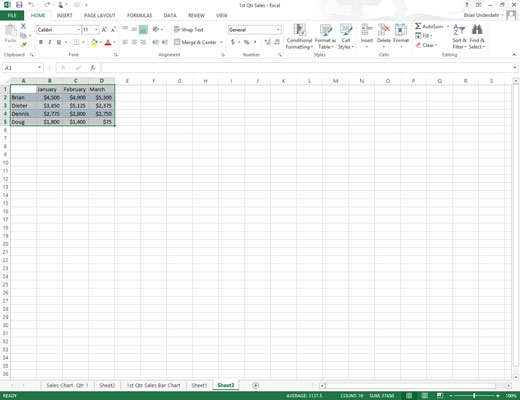
Koristite predložak za izradu novog grafikona. Odaberite podatke na radnom listu koji će se prikazati u novom grafikonu pomoću predloška grafikona.
Zatim možete koristiti predložak kad god trebate stvoriti novi grafikon koji zahtijeva slično oblikovanje.
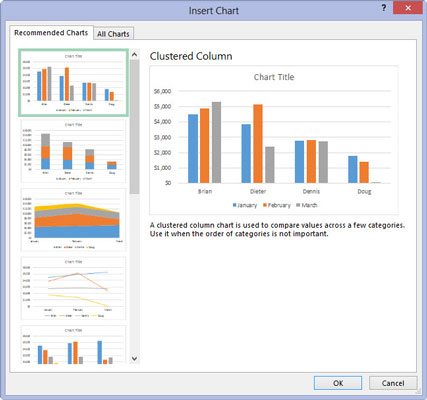
Kliknite pokretač dijaloškog okvira u donjem desnom kutu grupe Grafikoni na kartici Umetanje na vrpci.
Pojavljuje se dijaloški okvir Umetanje grafikona s odabranom karticom Preporučeni grafikoni.
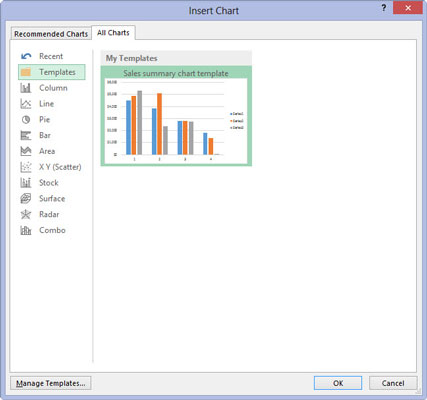
Kliknite karticu Svi grafikoni, a zatim odaberite opciju Predlošci u navigacijskom oknu dijaloškog okvira Umetanje grafikona.
Excel zatim prikazuje minijature za sve predloške grafikona koje ste spremili u glavnom odjeljku dijaloškog okvira Stvaranje grafikona. Da biste identificirali ove minijature prema nazivu datoteke, postavite pokazivač miša iznad minijature slike.
Kliknite karticu Svi grafikoni, a zatim odaberite opciju Predlošci u navigacijskom oknu dijaloškog okvira Umetanje grafikona.
Excel zatim prikazuje minijature za sve predloške grafikona koje ste spremili u glavnom odjeljku dijaloškog okvira Stvaranje grafikona. Da biste identificirali ove minijature prema nazivu datoteke, postavite pokazivač miša iznad minijature slike.
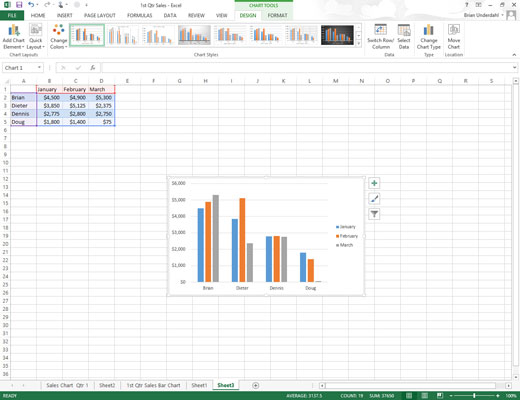
Kliknite minijaturu za predložak grafikona koji želite koristiti da biste ga odabrali, a zatim kliknite U redu.
Čim kliknete U redu, Excel primjenjuje izgled i svo oblikovanje spremljeno kao dio datoteke predloška na novi ugrađeni grafikon kreiran s podacima u trenutnom odabiru ćelije.
Naučite kako postaviti upite u Access bazi podataka uz jednostavne korake i savjete za učinkovito filtriranje i sortiranje podataka.
Tabulatori su oznake položaja u odlomku programa Word 2013 koje određuju kamo će se točka umetanja pomaknuti kada pritisnete tipku Tab. Otkrijte kako prilagoditi tabulatore i optimizirati svoj rad u Wordu.
Word 2010 nudi mnoge načine označavanja i poništavanja odabira teksta. Otkrijte kako koristiti tipkovnicu i miš za odabir blokova. Učinite svoj rad učinkovitijim!
Naučite kako pravilno postaviti uvlaku za odlomak u Wordu 2013 kako biste poboljšali izgled svog dokumenta.
Naučite kako jednostavno otvoriti i zatvoriti svoje Microsoft PowerPoint 2019 prezentacije s našim detaljnim vodičem. Pronađite korisne savjete i trikove!
Saznajte kako crtati jednostavne objekte u PowerPoint 2013 uz ove korisne upute. Uključuje crtanje linija, pravokutnika, krugova i više.
U ovom vodiču vam pokazujemo kako koristiti alat za filtriranje u programu Access 2016 kako biste lako prikazali zapise koji dijele zajedničke vrijednosti. Saznajte više o filtriranju podataka.
Saznajte kako koristiti Excelove funkcije zaokruživanja za prikaz čistih, okruglih brojeva, što može poboljšati čitljivost vaših izvješća.
Zaglavlje ili podnožje koje postavite isto je za svaku stranicu u vašem Word 2013 dokumentu. Otkrijte kako koristiti različita zaglavlja za parne i neparne stranice.
Poboljšajte čitljivost svojih Excel izvješća koristeći prilagođeno oblikovanje brojeva. U ovom članku naučite kako se to radi i koja su najbolja rješenja.








